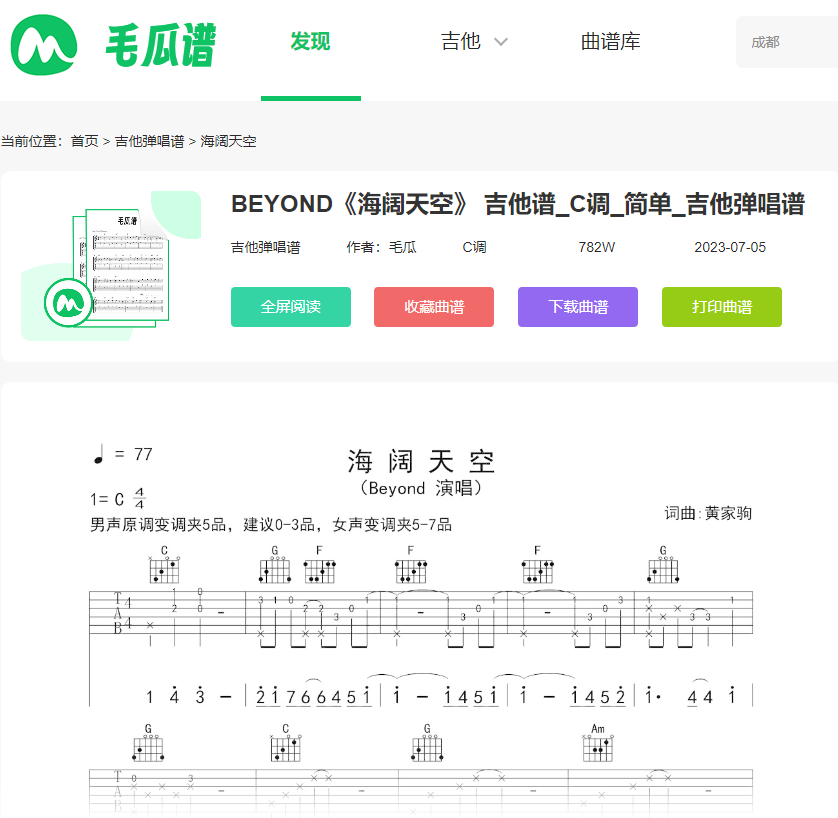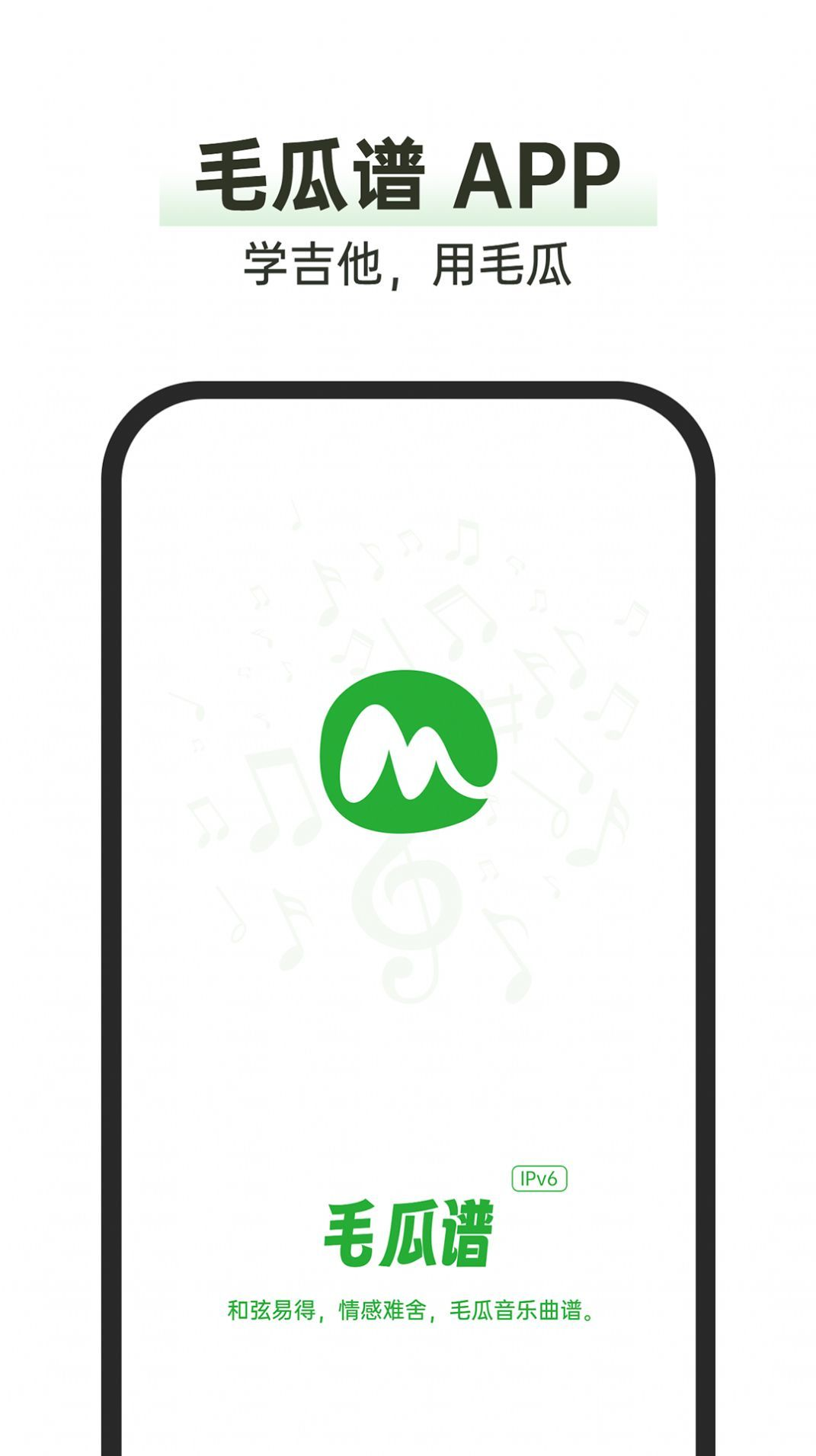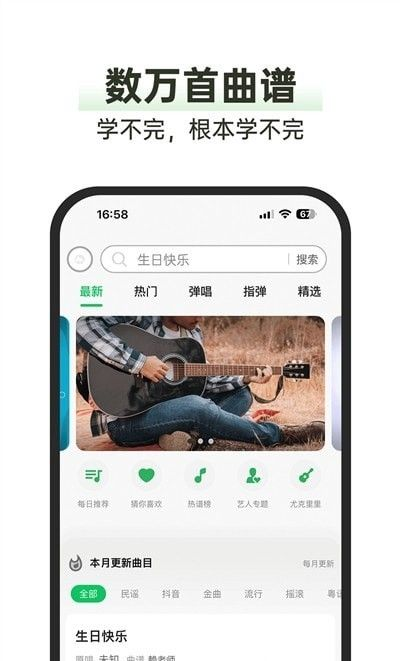简介:
本文将介绍如何调节电脑亮度,帮助科技爱好者和电脑手机小白用户了解如何调整电脑亮度以获得更好的使用体验。

工具原料:
操作系统版本:Windows 10
品牌型号:Dell XPS 13
软件版本:Intel Graphics Command Center
1、通过快捷键调节亮度
大多数笔记本电脑都配备了专门的快捷键来调节亮度。通常,这些快捷键位于键盘的功能键行上,标有一个太阳或亮度图标。按下Fn键和对应的亮度调节键,可以增加或减少屏幕亮度。
2、通过操作系统设置调节亮度
在Windows 10操作系统中,可以通过以下步骤调节亮度:
步骤1:点击任务栏右侧的通知图标,打开操作中心。
步骤2:点击屏幕亮度调节滑块,拖动滑块向左或向右调节亮度。
3、通过图形驱动程序调节亮度
对于一些高级用户,他们可以通过图形驱动程序来调节亮度。以Intel显卡为例,可以通过Intel Graphics Command Center软件来调节亮度。打开软件后,找到亮度选项,通过滑块或调节器来调整亮度。
1、避免过高或过低的亮度
过高的亮度可能会导致眼睛疲劳和不适,而过低的亮度则会影响视觉体验。建议根据环境光线调整亮度,保持舒适的观看体验。
2、节能环保
适当调低亮度可以减少电脑的能耗,延长电池续航时间,同时也有助于环境保护。
3、校准显示器
如果你对颜色准确性有更高的要求,可以使用显示器校准工具来调整亮度、对比度和色彩等参数,以获得更准确的显示效果。
1、使用夜间模式
夜间模式可以降低屏幕的蓝光输出,减少对眼睛的刺激,适合在晚上或低光环境下使用。
2、自动亮度调节
一些电脑和手机品牌提供了自动亮度调节功能,可以根据环境光线自动调整亮度,提供更舒适的使用体验。
3、外接显示器的亮度调节
如果使用外接显示器,可以通过显示器本身的物理按键或菜单来调节亮度。
1、了解不同操作系统的亮度调节方法
除了Windows 10,不同操作系统的亮度调节方法可能有所不同。可以了解其他操作系统如macOS、iOS、Android等的亮度调节方法。
2、了解不同品牌和型号的电脑亮度调节方式
不同品牌和型号的电脑可能有不同的亮度调节方式,可以查阅相关品牌和型号的用户手册或官方网站,了解具体的亮度调节方法。
总结:
通过本文,我们了解了如何调节电脑亮度,包括使用快捷键、操作系统设置和图形驱动程序等方法。同时,我们还提供了一些注意事项和实用建议,帮助读者获得更好的使用体验。了解不同操作系统和品牌的亮度调节方法,可以进一步扩展我们的知识。

简介:
本文将介绍如何调节电脑亮度,帮助科技爱好者和电脑手机小白用户了解如何调整电脑亮度以获得更好的使用体验。

工具原料:
操作系统版本:Windows 10
品牌型号:Dell XPS 13
软件版本:Intel Graphics Command Center
1、通过快捷键调节亮度
大多数笔记本电脑都配备了专门的快捷键来调节亮度。通常,这些快捷键位于键盘的功能键行上,标有一个太阳或亮度图标。按下Fn键和对应的亮度调节键,可以增加或减少屏幕亮度。
2、通过操作系统设置调节亮度
在Windows 10操作系统中,可以通过以下步骤调节亮度:
步骤1:点击任务栏右侧的通知图标,打开操作中心。
步骤2:点击屏幕亮度调节滑块,拖动滑块向左或向右调节亮度。
3、通过图形驱动程序调节亮度
对于一些高级用户,他们可以通过图形驱动程序来调节亮度。以Intel显卡为例,可以通过Intel Graphics Command Center软件来调节亮度。打开软件后,找到亮度选项,通过滑块或调节器来调整亮度。
1、避免过高或过低的亮度
过高的亮度可能会导致眼睛疲劳和不适,而过低的亮度则会影响视觉体验。建议根据环境光线调整亮度,保持舒适的观看体验。
2、节能环保
适当调低亮度可以减少电脑的能耗,延长电池续航时间,同时也有助于环境保护。
3、校准显示器
如果你对颜色准确性有更高的要求,可以使用显示器校准工具来调整亮度、对比度和色彩等参数,以获得更准确的显示效果。
1、使用夜间模式
夜间模式可以降低屏幕的蓝光输出,减少对眼睛的刺激,适合在晚上或低光环境下使用。
2、自动亮度调节
一些电脑和手机品牌提供了自动亮度调节功能,可以根据环境光线自动调整亮度,提供更舒适的使用体验。
3、外接显示器的亮度调节
如果使用外接显示器,可以通过显示器本身的物理按键或菜单来调节亮度。
1、了解不同操作系统的亮度调节方法
除了Windows 10,不同操作系统的亮度调节方法可能有所不同。可以了解其他操作系统如macOS、iOS、Android等的亮度调节方法。
2、了解不同品牌和型号的电脑亮度调节方式
不同品牌和型号的电脑可能有不同的亮度调节方式,可以查阅相关品牌和型号的用户手册或官方网站,了解具体的亮度调节方法。
总结:
通过本文,我们了解了如何调节电脑亮度,包括使用快捷键、操作系统设置和图形驱动程序等方法。同时,我们还提供了一些注意事项和实用建议,帮助读者获得更好的使用体验。了解不同操作系统和品牌的亮度调节方法,可以进一步扩展我们的知识。